15 корисних і маловідомих комбінацій клавіш Firefox
Різне / / February 10, 2022

Більшість із нас схильні сильно покладатися на мишу (або тачпад в ноутбуках) під час перегляду веб-сторінок. І, чому б ні, це так добре виконує наші цілі. Але знання комбінацій клавіш стане в нагоді, коли миша не працює. За допомогою клавіатури можна робити майже все, що робить миша. Все, що вам потрібно знати, це правильні комбінації клавіш.
Якщо ви користувач Firefox, сьогодні ми розповімо вам, як це зробити переглядати без миші. Ось кілька клавіш і комбінацій, які можуть вам допомогти покращити свій перегляд швидкість і зробити набагато більше. Не всі з них популярні, тому не завадить подивитися, навіть якщо ви вважаєте себе експертом із ярликів.
Наведіть курсор на адресний рядок
Це буде ваша перша вимога. Ви можете використовувати Alt + D або Ctrl + L щоб легко перейти до адресного рядка Firefox. Тепер Alt+D може бути добре відомим, але Ctrl + L заслуговує на більше уваги, просто тому, що іноді – наприклад, коли ви використовуєте Firefox на Mac – Alt + D не виконає роботу. Ctrl + L (в Mac це буде Command+L) все ще працюватиме.

Наведіть курсор на рядок пошуку
Якщо ви використовуєте Вбудована панель пошуку Firefox у верхній частині, вам буде легко перейти до рядка пошуку за допомогою комбінації Ctrl + K.

Автоматично заповнювати адреси
Більшість із нас це знає Ctrl + Enter заповнює веб-адресу для домену .com. Наприклад, якщо ви введете guidingtech і натисніть Ctrl + Enter, ваш браузер відкриє www.guidingtech.com. Аналогічно, використовуючи Shift + Enter і Ctrl + Shift + Enter заповнює адресу в доменах .net і .org відповідно.
Швидко видаляйте умови автозаповнення
Якщо ви маєте намір видалити результат, який з’являється в результатах автозаповнення в адресному рядку або навіть у рядку пошуку, ви можете просто виділити його та використати Видалити клавішу (Shift+Delete в Mac), щоб видалити її з результатів.
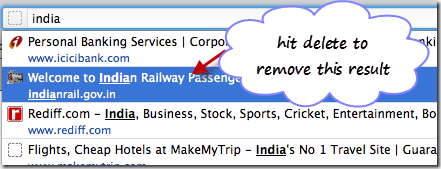
Alt + [Додому, стрілка вліво, стрілка вправо]
Alt + Home це найпростіший спосіб відкрити домашню сторінку на поточній вкладці. Alt + Вліво і Alt + Праворуч можна використовувати для повернення на одну сторінку назад (Backspace також робить те саме) і на одну сторінку вперед відповідно до вашої історії. Цей ярлик також повинен працювати в інших браузерах.
Ctrl + T і Ctrl + N
Поки Ctrl + T зручно відкривати нову вкладку, яку ви можете використовувати Ctrl + N щоб запустити нове вікно браузера. Корисно, коли ви хочете зовсім нового сеансу.
Ctrl + Shift + T
Іноді ми випадково закриваємо вкладку браузера, а потім починаємо думати, як ми туди потрапили. Якщо ви використовуєте цю комбінацію, ви побачите, що знову відкривається остання закрита вкладка.
Alt + Enter
Коли ви починаєте вводити адресу, ваш браузер показує пропозиції на основі вашої історії перегляду. Якщо вибрати будь-який з них і натиснути Enter, сайт відкриється, але якщо натиснути Alt +Enter він відкривається в а Нова вкладка не порушуючи поточну вкладку.
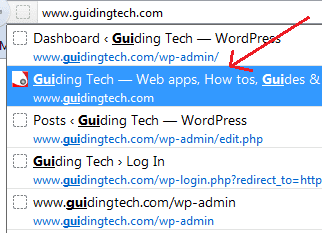
Ctrl + [-, +]
Ці забезпечують масштабування параметри у вашому браузері. Утримування Ctrl і натискання + збільшує шрифт або розмір сторінки під час натискання – робить навпаки.

Наші читачі помітять, що зображення (вгорі) більше, ніж зазвичай. Це був результат Ctrl + на нашій домашній сторінці.
Ctrl + [Tab, 1,2….8,9]
Ctrl + Tab допомагає переміщатися, перемикатися й перемикатися між усіма відкритими вкладками. Однак, якщо у вас відкрито багато з них, ви можете використовувати Ctrl + N (де N – число від 1 до 9), щоб перейти до вкладки N.
Функціональні клавіші
- F3 відкриває панель швидкого пошуку (унизу), щоб знайти текст на поточній сторінці.
- F5, оскільки ми всі тепер оновлюємо або перезавантажуємо поточну вкладку.
- F11 перемикається в повноекранний режим.

Щоб дізнатися більше про функціональні клавіші, зверніться до нашого посібника Найкраще (і за замовчуванням) використання функціональних клавіш (F1–F12) у Windows.
Alt + F4 і Ctrl + F4 або Ctrl + W
Найпоширеніший і не обмежений браузерами, Alt + F4 закриває програму (у даному випадку браузер). на диво, Ctrl + F4 або Ctrl + W має можливість закрити виділену вкладку.
Пробіл і Shift + Пробіл
Це еквівалентно Сторінка вниз і Сторінка вгору відповідно, що означає, що вони більше не потребують пояснень.
Кінець і дім
Це швидкий спосіб перейти до кінця або початку веб-сторінки. Дуже корисно на довгих сторінках!
Ctrl + [B, D, J, P]
Нижче наведено їх функції в порядку:
- Показати розділ Закладки як ліву панель браузера.
- Додайте закладку для поточної сторінки.
- Показати вікно завантаження.
- Роздрукуйте веб-сторінку
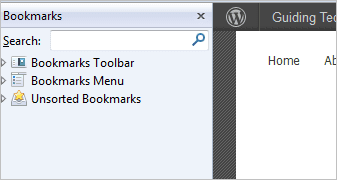
Бонус: Утримуючи Ctrl під час натискання посилання, воно відкриється в новій вкладці.
Висновок
Ми намагалися об’єднати все, що було на думці. Повідомте нам, якщо ви думаєте, якщо щось пропустили. Ми будемо раді розширити список. (Верхнє зображення: Лордколус)
Востаннє оновлено 03 лютого 2022 року
Наведена вище стаття може містити партнерські посилання, які допомагають підтримувати Guiding Tech. Однак це не впливає на нашу редакційну чесність. Зміст залишається неупередженим та автентичним.



